QuickMark Yöneticisi
Bu, geliştirilmekte olan bir ürüne ait belgelerdir. İçerik ve işlevsellik değişikliğe tabidir.
QuickMark, yeniden oluşturma ihtiyacı olmadan aynı işaretleri sınıflarda ve ödevlerde kullanmanıza olanak tanıyan 'yeniden kullanılabilir açıklamalar' için kullanılan bir Turnitin terimidir.
QuickMark Yöneticisi, oluşturduğunuz her QuickMark'ı kaydeder ve size diğer eğitmenlerin hesabınızla paylaştığı diğer QuickMark'lara erişim imkanı sunar.
Turnitin Feedback Studio, hesabınızı ilk oluşturduğunuzda kullanıma hazır QuickMark ayarları sunar. Her ayar öğrenci geri bildirimi sunmanıza yardımcı olmak için bir dizi açıklama içerir.
QuickMark Yöneticisi'nde aşağıdaki işlemleri gerçekleştirebilirsiniz:
- yeni QuickMark ayarları oluşturmak;
- yeni QuickMark açıklamaları oluşturmak;
- ayarları veya açıklamaları düzenlemek;
- ayarları silmek;
- ayarlardan açıklamaları silmek;
- ayarları karşıya yüklemek ve karşıdan yüklemek ve
- açıklamaları arşivlemek.
QuickMark Yöneticisi'ne Erişim
QuickMark'lara Yan Panelden Erişim
1. QuickMark yan panelini açmak için çevrim içi derecelendirme araç çubuğundaki QuickMark simgesine tıklayın. Bu, o anda açık olan QuickMark ayarını gösterecektir. 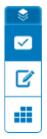
2. QuickMark Yöneticisi'ni açmak için çark simgesini seçin. 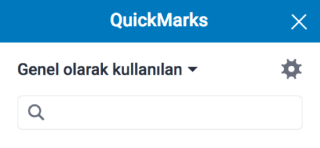
Öğrenci Yazılı Ödevinden QuickMark'lara Erişim
1. İşaretleme araç çubuğunu görüntülemek için yazılı ödevin herhangi bir yerine tıklayın. Dikdörtgen QuickMark simgesine tıklayın. 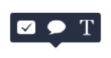
2. QuickMark Yöneticisi'ni açmak için dişli simgesine tıklayın. 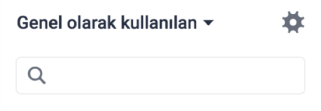
QuickMark Ayarı Oluşturma
1 . QuickMark Yöneticisi'ne erişin.
2 . QuickMark Yöneticisi'nin sol üst köşesindeki menü simgesine tıklayın. 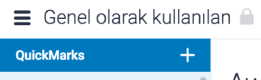
3 . Yeni ayar oluştur düğmesine tıklayın. 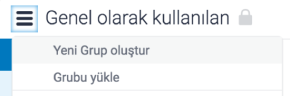
4 . QuickMark ayarı için bir başlık girin, ardından Kaydet düğmesine tıklayın. 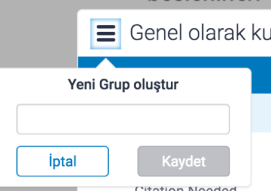
QuickMark Arama
Belirli bir QuickMark'ı arıyorsanız arama işlevini kullanabilirsiniz. Arama çubuğu QuickMark Yöneticisi'nin üst kısmında bulunabilir.
1. QuickMark Yöneticisi'nin üst kısmındaki arama çubuğunu bulun. Arama kutusunun içine tıklayın. 
2 . Arama kutusuna bulmak istediğiniz QuickMark'ın adını yazın. 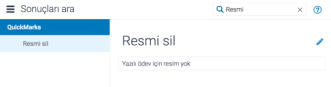
3. Kenar çubuğunda kullandığınız arama terimi ile eşleşen tüm QuickMark'ların bir listesi görüntülenecektir. Liste arama teriminin bir QuickMark başlığı veya bir QuickMark içeriği ile tüm eşleşmelerini içerir.
Mevcut QuickMark'lardan Ayar Oluşturma
1 . QuickMark Yöneticisi'ne erişin
2 .
2a. Yeni ayarınıza birden fazla QuickMark eklemek istiyorsanız birden fazla işaret seçmek için Ctrl tuşunu (Mac'te Cmd) basılı tutun, ardından + Ayara Ekle düğmesine tıklayın. 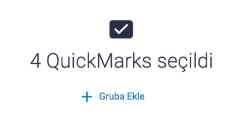
2b . Alternatif olarak her işarete tıklayabilir, ardından + Ayara Ekle düğmesine tıklayabilirsiniz. 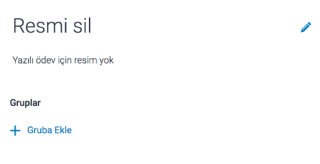
4 . Yeni ayar oluştur düğmesine tıklayın. 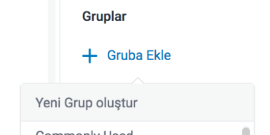
5 . Metin kutusuna yeni ayar için başlık girin. Ayarı oluşturmak için Kaydet düğmesine tıklayın. 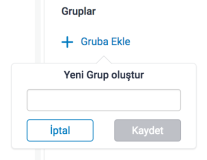
QuickMark Oluşturma
Özel QuickMark'lar size Turnitin veya hesap yöneticisi tarafından sağlanan ayarlarda yer almayan sınıfa veya müfredata özgü işaretler oluşturmanıza olanak tanır.
1 . QuickMark Yöneticisi'ne erişin.
2 . Yeni QuickMark'ı eklemek istediğiniz QuickMark ayarının seçildiğinden emin olun. Başka bir ayara gitmek için QuickMark Yöneticisi'nin sol üst köşesindeki menü simgesine tıklayın ve bir seçim yapın. 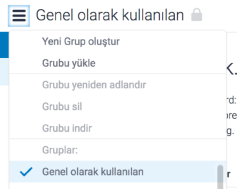
3 . QuickMark sütunu başlığındaki + simgesine tıklayın 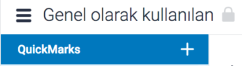
4 . Metin alanlarına QuickMark için bir başlık ve açıklama girin. 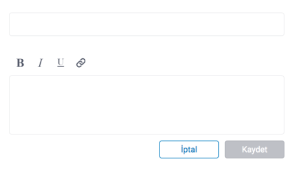
5 . Yeni QuickMark'ı oluşturmak için Kaydet veya kaydetmeden ekrandan çıkmak için İptal düğmesine tıklayın.
Was this page helpful?
We're sorry to hear that.
